Cara Membuat Efek Teks Pelangi Di Photoshop
Salam sobatku semua. pada kesempatan ini saya akan mengajarkan cara membuat efek teks pelangi di photoshop. karena keindahan warna pelangi maka saya terinspirasi untuk mengkombinasikannya dengan tulisan. hasilnya pun menarik dan Alhamdulillah bisa dibuatkan tutorialnya.
Apa itu Pelangi ?
Menurut pengamatan sendiri, pelangi adalah perpaduan warna merah kuning hijau di langit yang biru. haha. sedangkan menurut Wikipedia, pelangi adalah suatu gejala optik dimana cahaya dengan warna berbeda tampak dilangit/medum langit. pelangi bisa terlihat ketika setelah hujan turun.
Trik Photoshop yang didapatkan
Adapun trik atau teknik yang bisa sobat dapatkan dalam proses pembuatan efek teks cahaya adalah :
- Mampu memberikan gradient beraneka warna kedalam tulisan/teks
- Mengasah kemampuan dalam menggunakan Blending Options Photoshop
- Memadukan fitus Motion blur
Cara Membuat Efek Teks Pelangi Di Photoshop
Sebelum memulai tutorial photoshop, maka lihat dulu hasilnya dibawah ini, agar mengetahui seperti apa tulisan efek pelangi,
Baca juga : cara membuat efek teks plastik di photoshop
Langkah 1
Buka photoshop. kemudian tekan CTRL N atau peri ke File - New. berikan ukuran 1600x1000 pixels dengan Resolution 300 Pixel/inch.
Berikan warna Background Hitam. caranya tekan Shift Backspace lalu pilih Color - cari warna Hitam, Ok.
Langkah 2
Aktifkan Type Tool ( T ). kemudian mulailah menulis kata sesuai keinginan. disini saya gunakan Font Impact ukuran 72 pt, warna Putih.
Langkah 3
Setelah tulisan sudah jadi. sekarang pergi ke Layer. klik kanan - pilih Blending Options.
Gradient Overlay
Pilih Gradient Spectrum ( sudah ada didalam photoshop ), Ok. selanjutnya Atur Angle 0 derajat. selebihnya biarkan pengaturan standar.
Untuk lebih faham gradient, baca Cara menggunakan gradient photoshop.
Stroke
Pilih stroke, berikan Size 6px. position Inside, Fill type gunakan warna Putih.
Inner Shadow
- Opacity 75%
- Distance 17px
- Size 15px
- lainnya biarkan standar.
Satin
- Opacity 50%
- Angle 19 derajat
- Distance 51px
- Size 62px
- Terakhir klik Ok.
Hasil memberikan blending Options
Langkah 4
Sekarang Duplikat layer teks, tekan CTRL J. lalu buat layer dibawahnya tidak terlihat agar tidak mengganngu pengeditan.
Pada bagian samping layer teks, klik tanda segitiga kecil sebelah kanan dekat FX. lalu hilangkan Icon mata pada Stroke, karena efeknya tidak ingin dipakai. lanjutkan dengan Klik kanan pada layer - pilih Rasterize Layer Style.
berikan nama layer motion blur 1.
Langkah 5
Tambahkan efek pada teks. usahakan sedang berada dilayer motion blur 1. Pergi ke Filter - Blur - Motion Blur. berikan Angle 90 derajat. Distance 100 pixels. ok.
Langkah 6
Duplikat layer motion blur 1 dan berikan nama motion blur 2. lalu tambahkan lagi Motion Blur dengan pengaturan sama seperti diatas. selanjutnya, taruh layernya dibawah layer teks pelagi. berikut hasil berserta penempatan layernya.
Bagaimana sobat ? mudah kan membuat tulisan bernuansa pelangi. selebihnya dikembangkan sendiri yah. semoga bisa menghasilkan teks yang lebih menarik lagi.
Sebelum menutup, silahkan lanjutkan tutorial ke yang lebih menantang lagi. tutorial cara membuat efek teks naruto di photoshop.
Mungkin sampai disini dulu perjumpaan kita, semoga tutorial cara membuat efek teks pelangi di photoshop dapat menambah ilmu photoshop kalian. lebih dan kurangnya mohon dimaafkan. Safri ST mengucapkan terima kasih sudah berkunjung - Asslamualaikum.










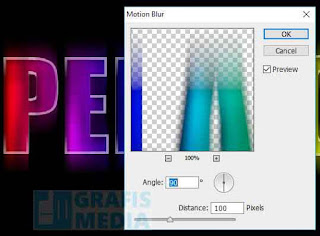

Posting Komentar untuk "Cara Membuat Efek Teks Pelangi Di Photoshop"